Ako sťahovať ovládače reproduktorov Logitech v systéme Windows – TechCult
Rôzne / / April 29, 2023
Reproduktory Logitech sú známe svojou ostrou, čistou a podmanivou kvalitou zvuku. Bez ohľadu na hudobnú formu poskytujú fantastický zážitok z počúvania s množstvom nastaviteľných nastavení zvuku. Ak si nainštalujete ovládače reproduktorov, bude to ešte pôsobivejšie. Poďme si prejsť špecifikami sťahovania ovládačov reproduktorov Logitech v systéme Windows.

Obsah
Ako stiahnuť ovládače reproduktorov Logitech v systéme Windows
Napriek tomu, že Logitech je známa značka, problémy so zvukom v dôsledku zastaraných ovládačov reproduktorov sú stále možné. V tomto článku nainštalujeme tieto ovládače do počítača so systémom Windows 10 a vyriešime problémy s kvalitou zvuku.
Rýchla odpoveď
Ak chcete stiahnuť ovládače reproduktorov:
1. Vyberte si K stiahnutiu z Ponuka podpory na Web Logitech.
2. Vyhľadajte model z reproduktorov.
3. Kliknite na K stiahnutiu a potom ďalej Stiahni teraz. Nainštalujte ovládače do PC.
Potrebujú reproduktory Logitech ovládače?
Áno, Reproduktory Logitech potrebujú ovládače. Môžete si ich stiahnuť do počítača podľa krokov uvedených v článku.
Metóda 1: Stiahnite si ovládače reproduktorov z oficiálnej webovej stránky
Vždy sa odporúča vybrať si najspoľahlivejší a najautentickejší zdroj namiesto toho, aby ste sa rozhodli pre webové stránky tretích strán, aby ste predišli akejkoľvek forme poškodenia zariadenia a počítača. Tu je návod, ako nainštalovať ovládače reproduktorov Logitech:
1. Spustite úradníka Logitech webovej stránky.
2. Umiestnite kurzor myši na podpora a vyberte si K stiahnutiu.

3. Vyhľadajte model reproduktora vo vyhľadávacom paneli.

4. Kliknite na K stiahnutiu z ponuky vľavo.

5. Nakoniec kliknite na Stiahni teraz a postupujte podľa pokynov na obrazovke.

4. Po ich stiahnutí nainštalujte ovládače pre reproduktory Logitech.
Prečítajte si tiež: Prenáša DisplayPort zvuk?
Metóda 2: Stiahnite si ovládače reproduktorov cez Správcu zariadení
Ak sa vám manuálne sťahovanie ovládačov reproduktorov javí ako problém, ovládače môžete získať prostredníctvom správcu zariadení v týchto jednoduchých krokoch:
1. Kliknite pravým tlačidlom myši na Ikona ponuky Štart.
2. Kliknite na Správca zariadení.
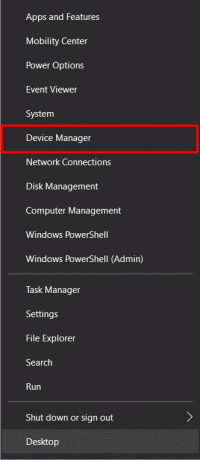
3. Rozbaliť Ovládače zvuku, videa a hier.

4. Kliknite pravým tlačidlom myši na preferovaná možnosť a vyberte si Aktualizujte ovládač.

5. Ďalej vyberte Automaticky vyhľadať aktualizované ovládače.
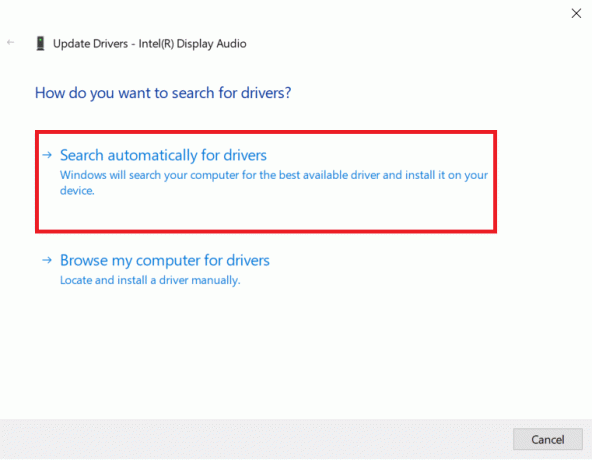
6. Keď systém Windows dokončí vyhľadávanie ovládača, stiahnuť a nainštalovať.
7. nakoniec reštartujte PC aplikovať potrebné zmeny.
Prečítajte si tiež: Opravte príliš nízku hlasitosť systému Windows 10
Metóda 3: Použite inštalačný program ovládača tretej strany
Môžete použiť ktorýkoľvek inštalačný softvér ovládača od tretej strany dostupný na internete, ktorý sa postará o všetky vaše požiadavky na aktualizáciu ovládačov.
Poznámka: Nižšie uvedené informácie slúžia len na informačné účely. Neschvaľujeme takéto nástroje tretích strán na následné použitie.
1. Stiahnite si a nainštalujte Pokročilý nástroj na aktualizáciu ovládačov na PC.
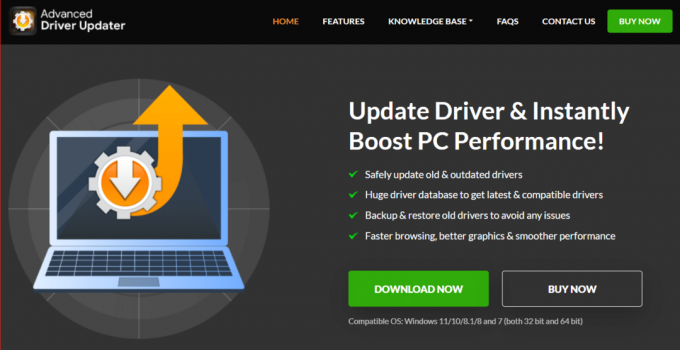
2. Kliknutím na Spustiť skenovanie teraz necháte softvér skenovať a zistiť zastarané ovládače.
3. Kliknite na Aktualizovať všetko na stránke s výsledkami kontroly.
To je všetko, automaticky stiahne a aktualizuje všetky ovládače vrátane reproduktora Logitech na vašom počítači so systémom Windows 10.
Niekoľko ďalších softvérov tretích strán, ktoré vám môžu pomôcť pri aktualizácii ovládačov reproduktorov, sú:
- Snappy Driver Installer
- Vodič Easy
- Talent vodiča
Poznámka: Keďže tento softvér ponúkajú rôzni vývojári, neexistujú žiadne spoločné kroky. Preto navštívte ich oficiálnu webovú stránku, aby ste sa o tom dozvedeli viac.
Odporúčané
- Ako vytvoriť aplikáciu pomocou ChatGPT
- Najlepšie Bluetooth reproduktory do 5000
- Oprava reproduktorov Logitech, ktoré nefungujú v systéme Windows 10
Či už počúvate hudbu, pozeráte filmy alebo hráte hry, vysokokvalitný zvukový výstup je vždy obdivuhodný. Zabezpečuje to udržiavanie aktualizovaných ovládačov. To znamená koniec učenia ako stiahnuť ovládače reproduktorov Logitech v systéme Windows. Podeľte sa o svoje pripomienky v sekcii komentárov nižšie.
Henry je skúsený technický spisovateľ s vášňou pre sprístupňovanie zložitých technologických tém každodenným čitateľom. S viac ako desaťročnými skúsenosťami v technologickom priemysle sa Chris stal pre svojich čitateľov dôveryhodným zdrojom informácií.


